Sisukord
Windows Update Error 0x80070003 ilmub tavaliselt siis, kui Windows Update tööriist ei suuda uuendust installida. Selle vea ilmnemise põhjus ei ole teada. Selle vea parandused on aga suhteliselt lihtsasti teostatavad.
Windows Update Error 0x80070003 parandamise sammud ei vaja kõrgeid tehnilisi teadmisi arvutitest ja neid saab igaüks teha, kui meetodeid järgitakse õigesti.
mõned värskendusfailid puuduvad või on probleemidega. proovime hiljem uuesti alla laadida. veakood: (0x80070003)
Kui uuendamisel ilmnevad vead, soovitame need kohe parandada. Uued uuendused võivad sisaldada uusi funktsioone, sagedaste vigade parandusi ja uusi turvauuendusi.
Uuenduste edasilükkamine muudab teie arvuti haavatavaks uute veebiohtude suhtes, mis võib kaasa tuua veelgi katastroofilisemaid tagajärgi.

Meie juhend Windows Update Error 0x80070003 parandamise kohta sisaldab meetodeid ja fotosid iga sammu kohta. Sa ei pea kõiki meetodeid läbi viima, vaid võid teha ainult ühe ja kontrollida, kas viga on parandatud.
Kui viga püsib, võite minna edasi järgmise meetodi juurde, kuni saate kinnitada, et viga on edukalt parandatud.
Veakoodi tavalised põhjused: (0x80070003)
Veakoodi 0x80070003 põhjuste mõistmine aitab teil probleemi paremini diagnoosida ja lahendada. Kuigi selle vea konkreetne põhjus võib olla eri olukordades erinev, on mõned sagedased põhjused järgmised:
- Vigastatud või puuduvad failid: Üks peamisi veakoodi 0x80070003 põhjusi on vigastatud või puuduolevad failid Windows Update kaustas. See võib tekkida katkestatud allalaadimise, äkilise süsteemi kokkuvarisemise või muude ootamatute sündmuste tõttu, mis häirivad tavapärast uuendamisprotsessi.
- Vale süsteemi kuupäev ja kellaaeg: Kui teie arvuti kuupäeva ja kellaaja seaded on valed, võib see põhjustada mitmesuguseid uuendamisprobleeme, sealhulgas viga 0x80070003. Windows Update'i teenus tugineb õigeks toimimiseks täpsele süsteemiajale ja kõik lahknevused võivad põhjustada uuendamise tõrkeid.
- Konflikt turvatarkvaraga: Mõnikord võib teie viirusetõrjetarkvara või Windows Defender tähistada seaduslikku värskendust ekslikult võimaliku ohuna, takistades seega värskenduse installimist. See võib põhjustada veakoodi 0x80070003.
- Mittetäielikud või ebaõnnestunud eelmised uuendused: Kui eelmine värskendus ei ole täielikult paigaldatud või on mingil põhjusel ebaõnnestunud, võib see põhjustada ka järgnevate värskenduste ebaõnnestumise, mille tulemuseks on viga 0x80070003.
- Kahjustatud süsteemifailid: Selle veakoodi teine võimalik põhjus on kahjustatud või rikutud süsteemifailid. Need failid on arvuti tõrgeteta toimimiseks hädavajalikud ja mis tahes probleemid nendega võivad põhjustada vigu, sealhulgas 0x80070003.
- Võrguprobleemid: Mõnikord võivad võrguga seotud probleemid häirida Windows Update'i teenust, mille tulemuseks on veakood 0x80070003. See võib hõlmata probleeme internetiühenduse, proxy seadete või muude võrguga seotud konfiguratsioonidega.
Kui tuvastate veakoodi 0x80070003 algpõhjuse, saate probleemi lahendamiseks tõhusamalt rakendada sobivat lahendust ja tagada, et teie arvuti on alati kursis viimaste Windowsi uuendustega.
Meetod 1 - Windows Update Troubleshooter'i tööriista käivitamine
- Hoidke all klahvi "Windows" ja vajutage tähte "R" ning sisestage " kontrolli uuendamine " käsu käivitamise aknas.

- Järgmises aknas klõpsake nuppu "Veaotsing" ja "Täiendavad tõrkeotsingud".

- Järgmises aknas klõpsake "Windows Update" ja "Run the Troubleshooter".

- Laske tõrkeotsingul lõpetada skannimine. Seejärel näete tulemuste loetelu, sealhulgas parandatud vigu.

- Kui parandamine on lõppenud, käivitage arvuti uuesti ja kontrollige, kas probleem on kõrvaldatud, ning käivitage Windowsi värskendus.
Teine meetod - uuenduste käsitsi paigaldamine (mitme Windows Update'i vea korral)
Mõnikord võib see viga ilmneda, kui faili ei ole õigesti alla laaditud, kui muud uuendused lihtsalt käsitsi alla laadida.
- Kontrollige, millise süsteemi tüübiga teie arvuti töötab, hoides all "Windows Key + Pause Break." See toob esile teie operatsioonisüsteemi tüübi.

- Uuri välja, millist Windows Update'i pead sa alla laadima ja installima. Ava meie Windows Update tööriist ja kopeeri veateadet näitavate uuenduste koodid. Vaata allolevat näidet:

- Kui Sa oled kindlustanud Windows Update'i oodatava koodi, mine Microsoft Update'i kataloogi siin. Kui oled veebilehel, sisesta kood otsinguribale ning lae uuendus alla ja paigalda see käsitsi.
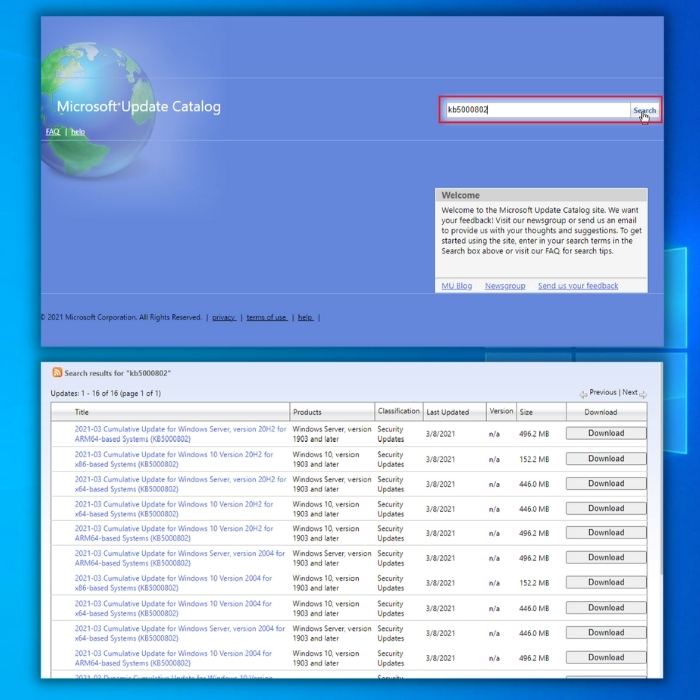
- Leidke oma süsteemile sobiv fail. Pange tähele, et x64-põhised süsteemid tähendavad 64-bitise operatsioonisüsteemi ja x86-põhised süsteemid 32-bitise operatsioonisüsteemi jaoks.
Kolmas meetod - Windows Defenderi ajutine deaktiveerimine
Kui eespool nimetatud lahendused ei toimi, võid proovida ja deaktiveerida oma Windows Defender/Security. Mõnikord võib see tarkvara blokeerida sissetulevad uuendused. Selle tulemusena saad Windows Update Error 0x80070003.
- Juurdepääs Windows Defenderile, klõpsates nupule Windows ja sisestades " Windowsi turvalisus." Vajutage klaviatuuril "enter" või klõpsake Windows Security ikooni all "open".

- Windows Security avalehel klõpsake " Virus & ohu kaitse ."

- Kui jõuate järgmisesse aknasse, klõpsake "Manage Settings" (Seadete haldamine) all "Virus & Threat Protection Settings" ja lülitage välja järgmised valikud:
- Reaalajas kaitse
- Pilvepõhine kaitse
- Automaatne proovi esitamine
- Tõrjekaitse

Neljas meetod - skaneerimine SFC (System File Checker) ja DISM (Deployment Servicing and Management) abil.
Mõnikord võivad suureks probleemiks olla ka rikutud installeerimisfailid. See toob kaasa Windows Update Error 0x80070003 esinemise.
Üks usaldusväärsemaid lahendusi on käivitada Windows'i käsureas käsk SFC/scannow. SFC kontrollib failide terviklikkust. Lisaks parandab ta automaatselt vigastatud failid. Juhul, kui SFC skaneerimine ei toiminud, võib DISM skaneerimine olla abiks.
- Vajutage klahvi "Windows" ja seejärel vajutage tähte "R" ning sisestage " cmd " käsu käivitamise aknas. Hoidke samaaegselt all klahve "ctrl+shift" ja seejärel vajutage "enter." Vajutage järgmises aknas "OK", et anda administraatori luba.

- Sisestage käsurea aknas " sfc /scannow " ja vajutage "enter." Oodake, kuni skaneerimine on lõppenud, ja järgige järgmisi juhiseid, et lõpetada remont.

- Kui SFC skaneerimine on lõpetatud, sisestage " DISM.exe /Online /Cleanup-image /Restorehealth " ja vajutage Enter.

- Oodake, kuni skannimisprotsess on lõppenud, ja käivitage arvuti uuesti. Kontrollige uuesti Windows Update'i vahendit, et kontrollida, kas viga esineb endiselt.
Märkus: Kui te ei saa teha SFC-skaneerimine, tehke kõigepealt käsk DISM, seejärel järgneb SFC skaneerimine.
Viies meetod - Veenduge, et teie aja- ja kuupäeva seaded on õiged
Windows Update Error 0x80070003 üks kõige rumalamaid ja tähelepanuta jäetud põhjuseid on süsteemi valed aja- ja kuupäeva seaded. Järgige neid samme, kuidas veenduda, et Teie kompuutri aja- ja kuupäeva seaded on õiged:
- Hoidke all klahvi "Windows" ja vajutage tähte "R" ning sisestage " kontroll " käsu käivitamise aknas.
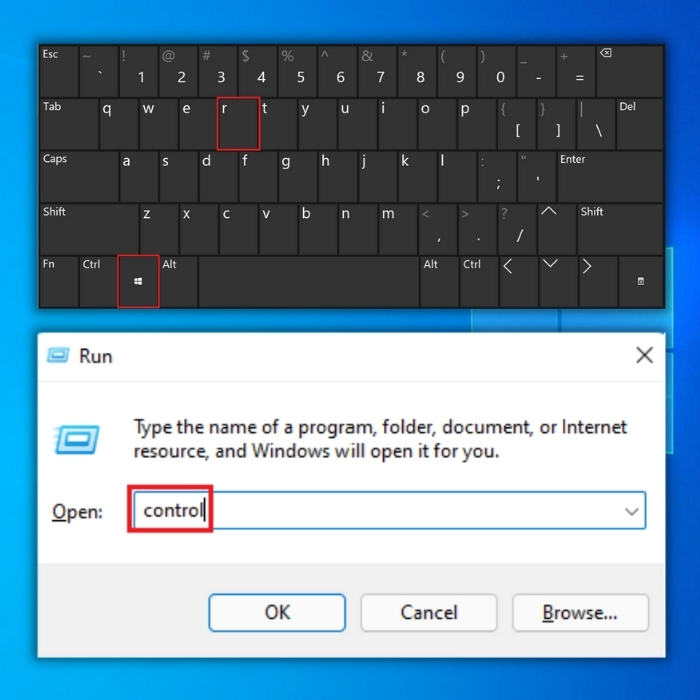
- Klõpsake juhtpaneelis nupule "Kuupäev ja kellaaeg". Klõpsake aknas "Kuupäev ja kellaaeg" nupule "Interneti-aeg".

- Kliki järgmises aknas "Change Settings", pane linnuke "Synchronize with an Internet time server" ja kirjuta "time.windows.com." Kliki "Update Now" ja kliki "OK." Käivita arvuti uuesti ja käivita Windows Update, et kinnitada, kas probleem on kõrvaldatud.
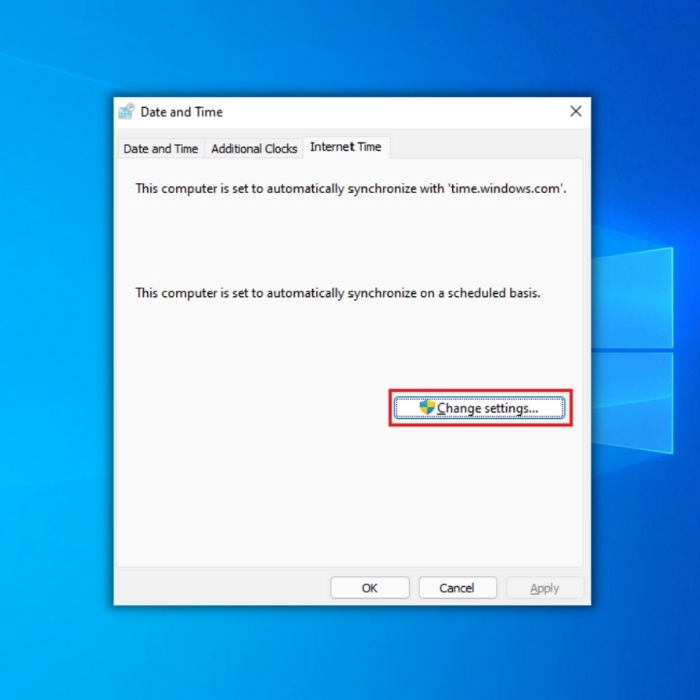

Viimaste värskendustega süsteemi töö tagamine on oluline, et tagada arvuti tõrgeteta töö. Ülaltoodud lahendused on kõige usaldusväärsem viis Windows Update Error 0x80070003 täielikuks parandamiseks.
Kokkuvõte: Windows Update'i sujuva kasutuskogemuse tagamine
Kokkuvõtteks võib Windows Update Error 0x80070003 esinemine olla masendav ja häiriv, kuid on oluline meeles pidada, et on olemas lahendused. Mõistes selle veakoodi levinumaid põhjusi ja järgides käesolevas juhendis kirjeldatud lihtsaid meetodeid, saate probleemi tõhusalt lahendada ja saada oma arvuti uuesti tööle koos viimaste uuendustega.
Regulaarne süsteemi hooldamine, turvatarkvara ajakohasena hoidmine ning arvuti aja- ja kuupäeva seadete täpsuse tagamine aitab vältida tulevasi uuendusvigu. Nende ennetavate sammude abil saate nautida sujuvat Windows Update'i kasutuskogemust ning hoida oma arvuti tõrgeteta ja turvaliselt töös.

